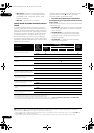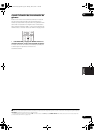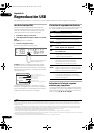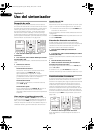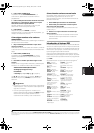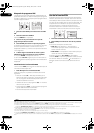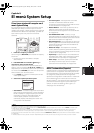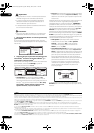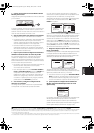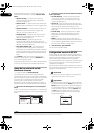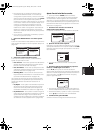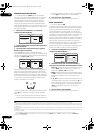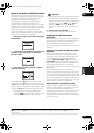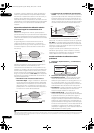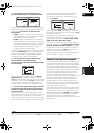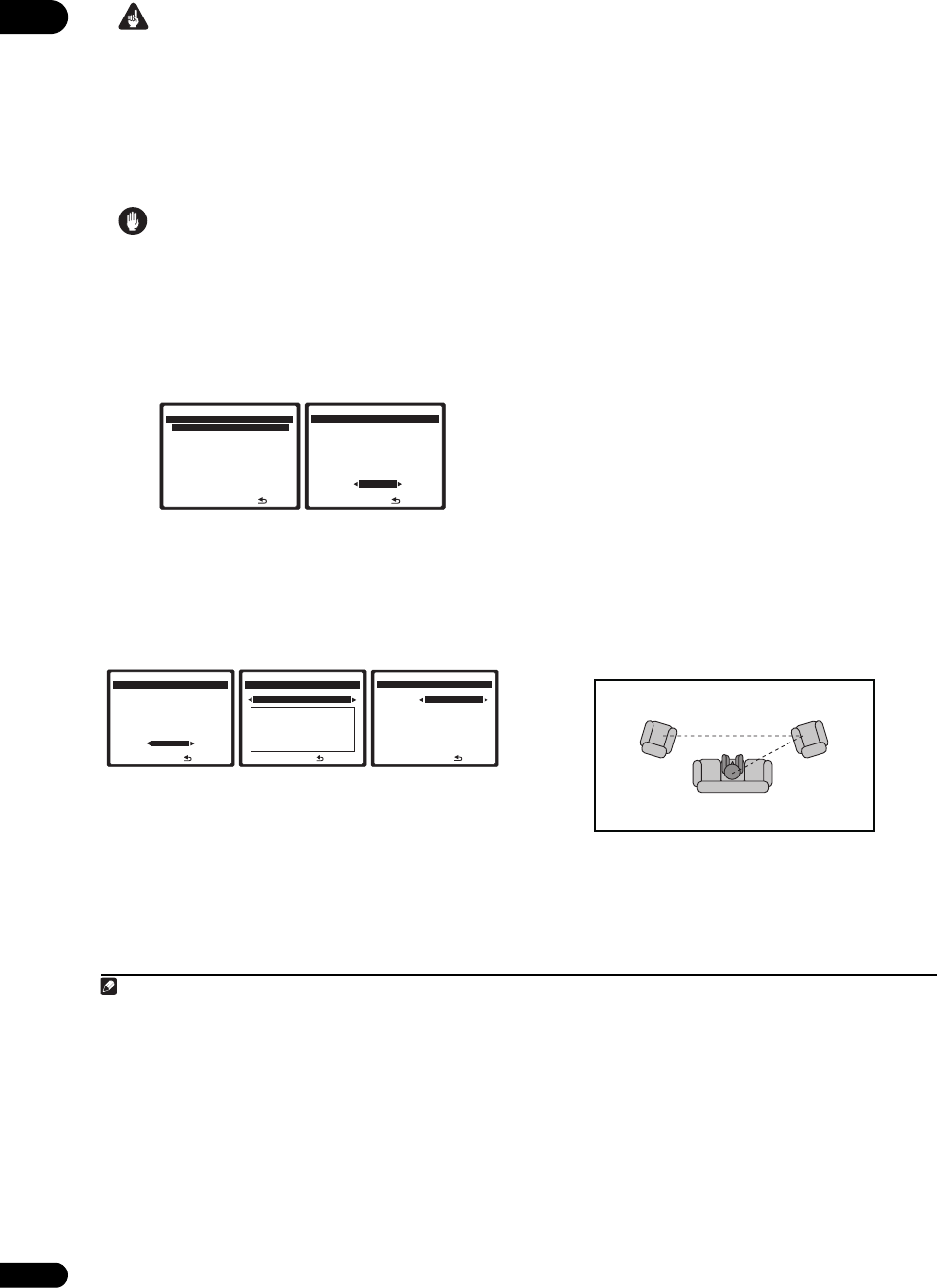
08
40
Sp
Importante
• Asegúrese de no mover el micrófono/los altavoces
durante configuración automática de MCACC.
• El uso de configuración automática de MCACC
sobrescribirá todos los ajustes existentes de la
memoria MCACC que seleccione.
1
• El salvapantallas aparecerá automáticamente tras
tres minutos de inactividad.
Precaución
• Los tonos de prueba utilizados en la configuración
automática de MCACC se emiten a alto volumen.
1 Seleccione ‘
Auto MCACC
’ en el menú System Setup
y pulse
ENTER
.
Si no se visualiza la pantalla System Setup, consulte
Cómo hacer ajustes del receptor en el menú System Setup
más arriba.
2 Asegúrese de que la opción ‘
Normal (default)
’ esté
seleccionada,
2
seleccione una memoria MCACC
3
y, a
continuación, seleccione
START
.
4
Para realizar una configuración Auto MCACC totalmente
personalizada, seleccione CUSTOM y ajuste los
siguientes parámetros con /:
5
• Custom Menu – El ajuste por defecto es ALL
(recomendado), pero si lo desea, puede limitar la
calibración del sistema a un solo ajuste (para ahorrar
tiempo).
6
Las opciones disponibles son ALL, Keep
SP SYSTEM,
7
Speaker Setting, Channel Level,
Speaker Distance y EQ Pro. & S-Wave.
• EQ Type (sólo disponible cuando el ajuste de la opción
Custom Menu anterior es EQ Pro. & S-Wave) – Esto
determina el modo en que se ajusta el equilibrio de
frecuencias.
Después de realizar una calibración, cada una de las tres
curvas de corrección siguientes podrá guardarse
separadamente en la memoria MCACC. SYMMETRY
(predeterminado) realiza la corrección simétrica para
cada par de altavoces derecho e izquierdo, para aplanar
las características de amplitud de frecuencia. ALL CH
ADJUST es un ajuste ‘plano’ en el que todos los
altavoces se ajustan individualmente para que ninguno
de los canales tenga una ponderación especial. FRONT
ALIGN
8
ajusta todos los altavoces según los ajustes de
los altavoces delanteros (no se aplica ecualización a los
canales delanteros derecho e izquierdo).
• THX Speaker (sólo disponible cuando la opción
Custom Menu anterior está en ALL o Speaker
Setting) – Seleccione YES si está utilizando
altavoces THX (ponga todos los altavoces en
SMALL), si no, deje NO.
• Stand.Wave Multi-Point (sólo disponible cuando la
opción Custom Menu anterior está en EQ Pro. & S-
Wave) – Además de las mediciones en la posición de
escucha podrá usar otros dos puntos de referencia
para los que se analizarán los tonos de prueba en
busca de ondas estacionarias. Esto resulta útil si
desea obtener una calibración ‘plana’ para diferentes
posiciones de audición en el área de escucha.
9
Coloque el micrófono en el punto de referencia
indicado en la pantalla y tenga en cuenta que el
último micrófono se colocará en la posición de
escucha principal:
Cuando haya terminado de ajustar las opciones, pulse
RETURN para volver a la configuración principal de Auto
MCACC.
Nota
1 Salvo en los casos en los que sólo ajuste un parámetro (p. ej. el nivel del canal) de la pantalla de configuración CUSTOM (paso 2).
2 Si desea biamplificar los altavoces delanteros, o si desea utilizar un sistema de altavoces independiente en otra habitación, lea Ajuste de los canales de
sonido envolvente traseros en la página 42 y asegúrese de conectar los altavoces correctamente antes de ir al paso 3.
3 Las seis memorias MCACC se utilizan para almacenar los ajustes de sonido envolvente de las distintas posiciones de escucha. Simplemente elija una
memoria sin usar (puede cambiarle el nombre más adelante en Gestión de datos en la página 48).
4 Note que las curvas de corrección sólo se guardan cuando se elige SYMMETRY. Seleccione CUSTOM para guardar otras curvas de corrección (tales
como ALL CH ADJUST y FRONT ALIGN).
5 Seleccione DEMO y luego pulse ENTER para activar el modo de demostración de Auto MCACC. En el modo de demostración no se guardan
configuraciones y no se producen errores. Cuando los altavoces estén conectados a este receptor, el tono de prueba se emitirá repetidamente. Pulse
RETURN para cancelar el tono de prueba.
6• La medición EQ Pro. & S-Wave también se realiza cuando se selecciona ALL. Para más detalles, consulte Ecualizador de calibración acústica
profesional en la página 45.
• El efecto del ecualizador de calibración acústica profesional y la onda estacionaria podrá activarse y desactivarse en la memoria MCACC respectiva.
Para conocer detalles, consulte Ajuste de las opciones de audio en la página 70.
• La medición FULL BAND PHASE CTRL también se realiza cuando se selecciona ALL. Consulte Control de fase de banda completa en la página 47.
7La opción Keep SP SYSTEM le permite calibrar el sistema sin cambiar el ajuste actual de los altavoces (página 50).
1. Auto MCACC
2. Surr Back System
3. Manual MCACC
4. FULL BAND PHASE CTRL
5. Data Management
6. Manual SP Setup
7. Input Setup
8. Other Setup
:Exit
System Setup MENU
DVD/LD
-
55.0
dB
Surr Back System
[Normal (default)]
Save SYMMETRY to
[M1. MEMORY 1 ]
START
ENTER:Start :Cancel
1. Auto MCACC
DVD/LD
-
55.0
dB
Output Setup
[Normal (default)]
Save SYMMETRY to
[ M1. MEMORY 1 ]
CUSTOM
: Cancel
1. Auto MCACC
DVD/LD
ENTER:Next
-
55.0
dB
1. Auto MCACC
DVD/LD
ENTER:Next
-
55.0
dB
Custom Menu
ALL
: Return
Speaker Setting
Channel Level
Speaker Distance
EQ Pro. & S-Wave
FULL BAND PHASE CTRL
SYMMETRY
M1.MEMORY 1
ALL CH ADJ
[ M2.MEMORY 2 ]
FRONT ALIGN
[ M3.MEMORY 3 ]
THX Speaker [ NO ]
[ START ]
: Return
1. Auto MCACC
DVD/LD
-
55.0
dB
ENTER:Start
8 Si seleccionó ALL como su Custom Menu podrá especificar la memoria MCACC donde quiera guardar los ajustes ALL CH ADJUST y FRONT ALIGN.
9 Ajuste la opción Multi-Point en OFF si sólo utiliza una posición de escucha.
Posición de escucha principal
2o punto
de referencia
3er punto
de referencia
12
3
VSX_LX60LX70_Sp.book Page 40 Monday, June 4, 2007 7:01 PM